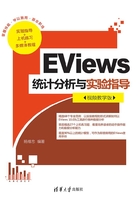
 实验2-2 序列组基本统计分析
实验2-2 序列组基本统计分析
 素材文件:sample/Example/table 2-1.wfl
素材文件:sample/Example/table 2-1.wfl
多媒体教学文件:视频/实验2-2.mp4
 实验基本原理
实验基本原理
本次实验包括对序列组进行描述统计分析以及对序列组的相关分析和协方差分析。在对序列组进行相关分析和协方差分析的过程中,序列x和序列y之间的相关系数计算公式为:

序列x和序列y之间的协方差计算公式为:

 实验目的与要求
实验目的与要求
1.实验目的
(1)通过本次实验,掌握序列组基本统计分析方法和操作过程。
(2)熟悉多个序列相关分析、协方差分析的过程和意义。
2.实验要求
(1)熟练绘制序列组各序列的统计表,区别Descriptive Statistics项中的Common Sample和Individual Sample选项。
(2)熟练计算序列组的相关系数矩阵和方差-协方差矩阵,根据相关系数判断序列间的线性相关程度。
 实验内容及数据来源
实验内容及数据来源
利用实验2-1中的序列CONS和序列GDP,建立包含这两个序列的序列组g1,对序列组g1进行描述统计以及相关分析和协方差分析。
 实验操作指导
实验操作指导
1.序列组的描述统计
对序列组进行描述统计的主要过程如下:
01 新建序列组g1,其包含序列CONS和序列GDP。打开序列组g1,在其窗口工具栏中选择View | Descriptive Stats命令,会出现如图2.10所示的菜单。

图2.10 Descriptive Stats子菜单
该菜单中包括两个子项:共同样本(Common Sample)和单个样本(Individual Samples)。
使用Common Sample选项要求序列组中各个序列在当前样本范围内都有观测值,假如某个序列有缺失值,则在计算有关统计量时将去掉与缺失值对应的所有序列的样本;Individual Samples选项在计算统计量时,将用每个序列有值的观测值分别进行计算。当序列组对象没有缺失值或者各个序列的缺失值处于同一样本期时,这两项没有区别。为了使读者明白这两项的区别,现用一例子说明:假如样本范围为25,序列x有20个观测值,序列y有22个观测值,在样本范围内,序列x和序列y都有观测值的时期数为18。若选择Common Sample选项,则计算x和y的有关统计量时使用18个观测值;若选择Individual Samples选项,则计算x的统计量时使用20个观测值,计算y的统计量时使用22个观测值。
02 由于序列组g1各个序列幵没有缺失值,因此选择Common Sample命令或者Individual Samples命令都可以,单击OK按钮后,会得到如图2.11所示的结果。
图2.11所示的结果给出了序列组g1所包含的序列CONS和序列GDP的有关统计量,统计量的定义与前面介绍的一样,但多了两个统计量Sum(样本和)和Sum Sq. Dev(样本方差)。
2.相关分析和协方差分析
相关分析(Correlations)是给出序列组中序列之间的相关系数矩阵。协方差分析(Covariance)是给出各序列之间的协方差矩阵,其主对角线上的元素是各个序列的样本方差,非对角线上的元素则是两个序列的协方差。
序列组g1相关分析的主要过程为:先打开序列组g1,然后选择序列组窗口工具栏中的View | Covariances Analysis命令,打开如图2.12所示的对话框。

图2.11 序列组G1的描述统计

图2.12 协变量分析对话框
在Statistics选项框内勾选Correlation,单击OK按钮,得到如图2.13所示的序列组g1的相关分析结果。
图2.13的相关系数矩阵显示,CONS和GDP之间的相关系数为0.999791,几乎接近于1,两者属于正向高度相关关系。
序列组g1的协方差分析的主要过程为:选择View | Covariances Analysis命令,在Statistics选项框内勾选Covariance,单击OK按钮,得到如图2.14所示的序列组g1相关分析结果。
在如图2.14所示的协方差矩阵中,矩阵主对角线上的元素“1.99E+08”和“6.07E+08”分别是序列CONS和GDP的方差,“3.48E+08”是这两个序列的协方差。

图2.13 序列组g1的相关系数矩阵

图2.14 序列组g1的协方差矩阵